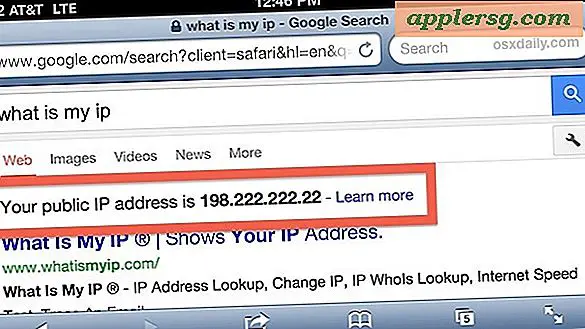Hvordan kopiere en spilleliste fra iPhone til iTunes
Hvis du bare vil kopiere en spilleliste du har opprettet på iPhone over til iTunes 12 på datamaskinen din, er det bare å synkronisere iPhone til datamaskinen din, og en hvilken som helst spilleliste du opprettet eller endret på iPhone siden du sist ble synkronisert med iTunes, er automatisk kopiert. Når spillelisten er i iTunes, kan du også eksportere den til en fil og dele den med andre - selv om den resulterende filen, uansett format, bare er en liste over sanger og ikke inkluderer selve musikkfilene. Slette en importert spilleliste fra iTunes sletter den også fra iPhone når du neste gang synkroniserer den til datamaskinen din, med mindre du endrer den på telefonen din før du synkroniserer - i sistnevnte tilfelle behandler iTunes spillelisten som om den var helt ny.
Trinn 1

Start iTunes og koble iPhone til datamaskinen. Hvis iPhone ikke er konfigurert til å synkronisere automatisk, starter du en synkronisering. Vent til synkroniseringsprosessen er fullført. Hvis alt du vil er å kopiere iPhone-spillelistene dine til iTunes, er du nå ferdig - klikk "Spillelister" for å se dem. Hvis du vil eksportere en eller flere spillelister til en fil for å dele med andre, klikker du på "Spillelister" og fortsetter til neste trinn.
Steg 2

Velg spillelisten du vil eksportere i venstre sidefelt for å se musikken som er inkludert i spillelisten.
Trinn 3

Klikk på "Fil", hold markøren over "Bibliotek" og velg "Eksporter spilleliste."
Trinn 4

Naviger til stedet der du vil lagre filen. Som standard bruker iTunes et filnavn som samsvarer med navnet på spillelisten. Hvis du vil bruke et annet navn, skriver du det i "Filnavn" -feltet.
Trinn 5

Velg filformatet du vil bruke fra rullegardinmenyen "Lagre som type" - for å kunne importere spillelisten tilbake til iTunes, må du velge enten XML- eller M3U-formatet. Når det gjelder iTunes, er det ingen funksjonell forskjell mellom XML- og M3U-formatene - enten fungerer det for å importere på nytt. Hvis du vil importere spillelisten til en annen musikkspiller, kan du kontakte spillerens hjelpefil for informasjon om hvilket format du skal velge.
Hvis du vil lagre informasjon om sangene i spillelisten, velger du TXT-format i stedet. Den resulterende tekstfilen inneholder ikke bare tittelen på sangen og navnet på artisten, men også - forutsatt at informasjonen var tilgjengelig i sangfilen - andre data, som komponisten, albumet, utgivelsesåret, hvor mange ganger den ble spilt og hoppet over, vurderingen du ga den, plasseringen av filen på harddisken og så videre.

Klikk "Lagre".



![Microsofts Vision of the Future: Alt er Touch [Video]](http://applersg.com/img/fun/285/microsoft-s-vision-future.jpg)